电脑在使用过程中都会遇到各种各样的问题,尤其是使用久了,系统就会越来越卡,win7系统也不例外,win7系统同样会出现很多系统故障,通常遇到系统问题时会重装系统解决,不过很多人都觉得重装win7系统太难了,不敢自己动手,其实现在win7系统是可以在线重装的,只需一款在线重装工具,就可以轻松完成系统重装,下面跟大家介绍如何在线重装win7系统的方法。
首先到云骑士官网下载软件,然后打开云骑士装机大师,点击上面的一键装机,再点击左边的系统重装
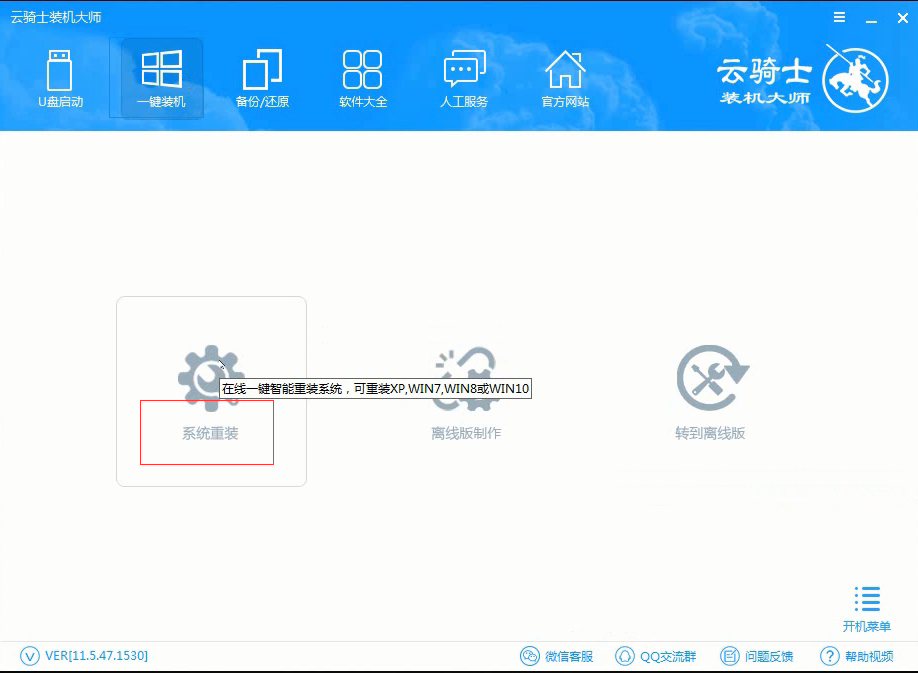
软件会检测系统是否符合装机条件,检测完毕以后点击右下角的下一步
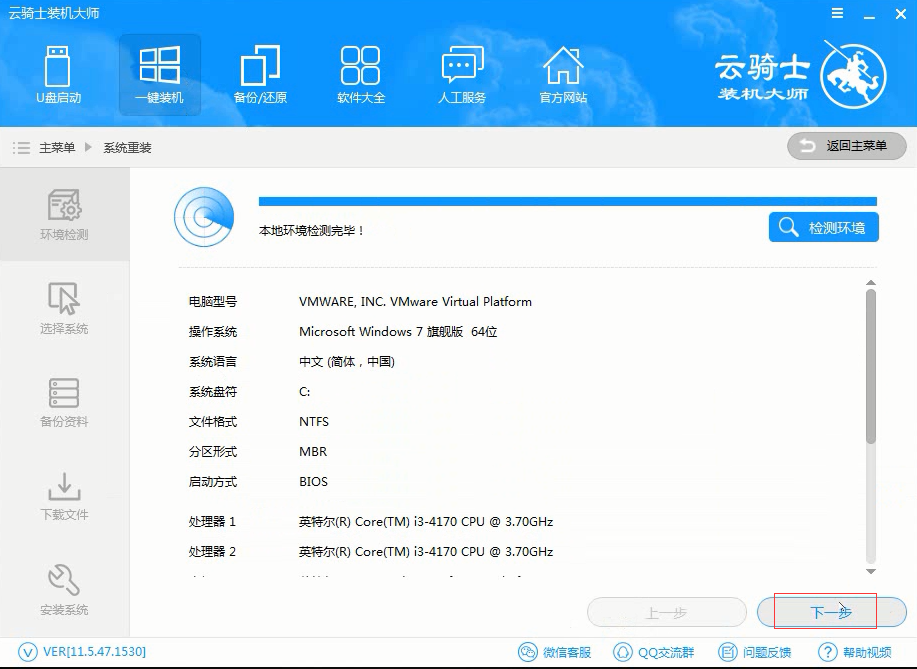
接着进入选择系统的界面,这里有微软官方原版和GHOST版两个选项,选择微软官方原版,在选项中有win10 win7 XP等系统,按需求选择,在这里选择安装win1064位系统
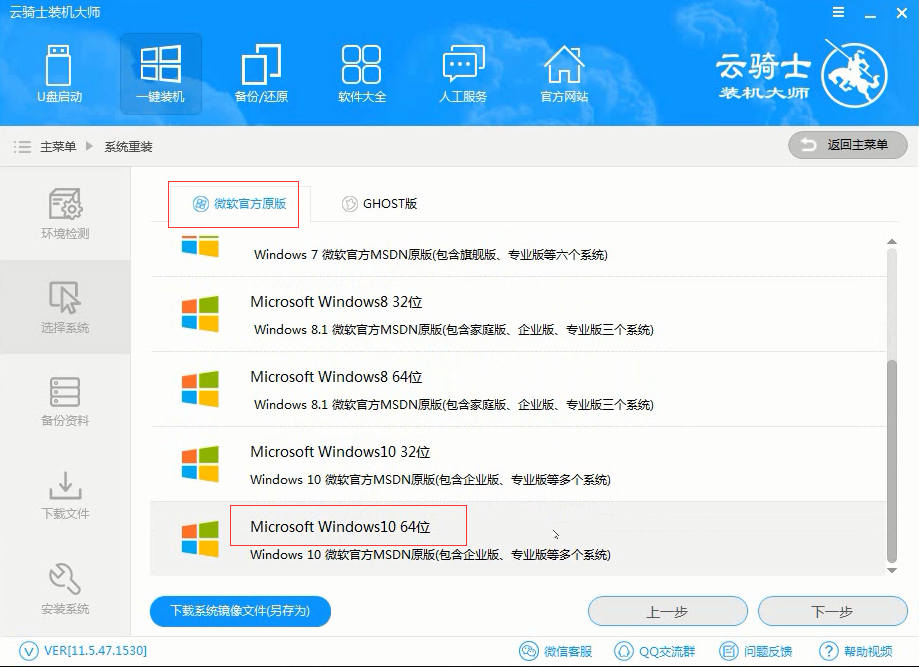
在弹出的下拉菜单中有很多版本可供用户选择,这里选择安装最新的专业版,然后点击右边的安装此系统

接着就进入资料备份,在这里建议备份一下资料,因为重装系统以后C盘文件会丢失,选择好需要备份的文件以后,点击右下角的下一步
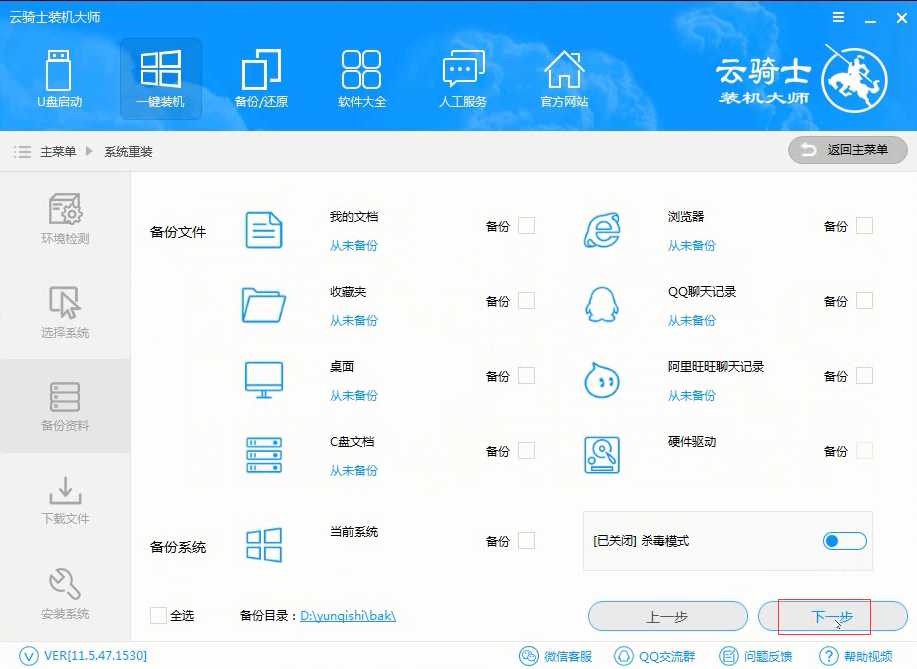
弹出提示框,点击安装系统。软件会下载选择好的系统,在系统下载完成后云骑士将会进行第一阶段的安装,完成后会自动重启进行系统重装
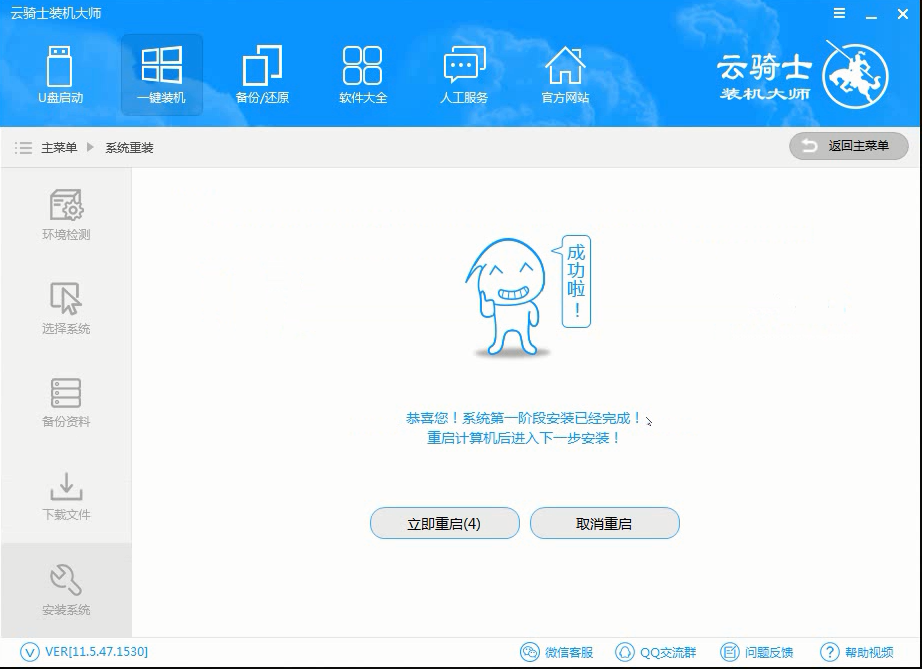
然后会进入DOS界面,云骑士装机大师会自动进入PE系统进行安装,安装成功以后系统会自动重启进入win10安装界面,在这里我们稍微等待一会系统就安装完成了